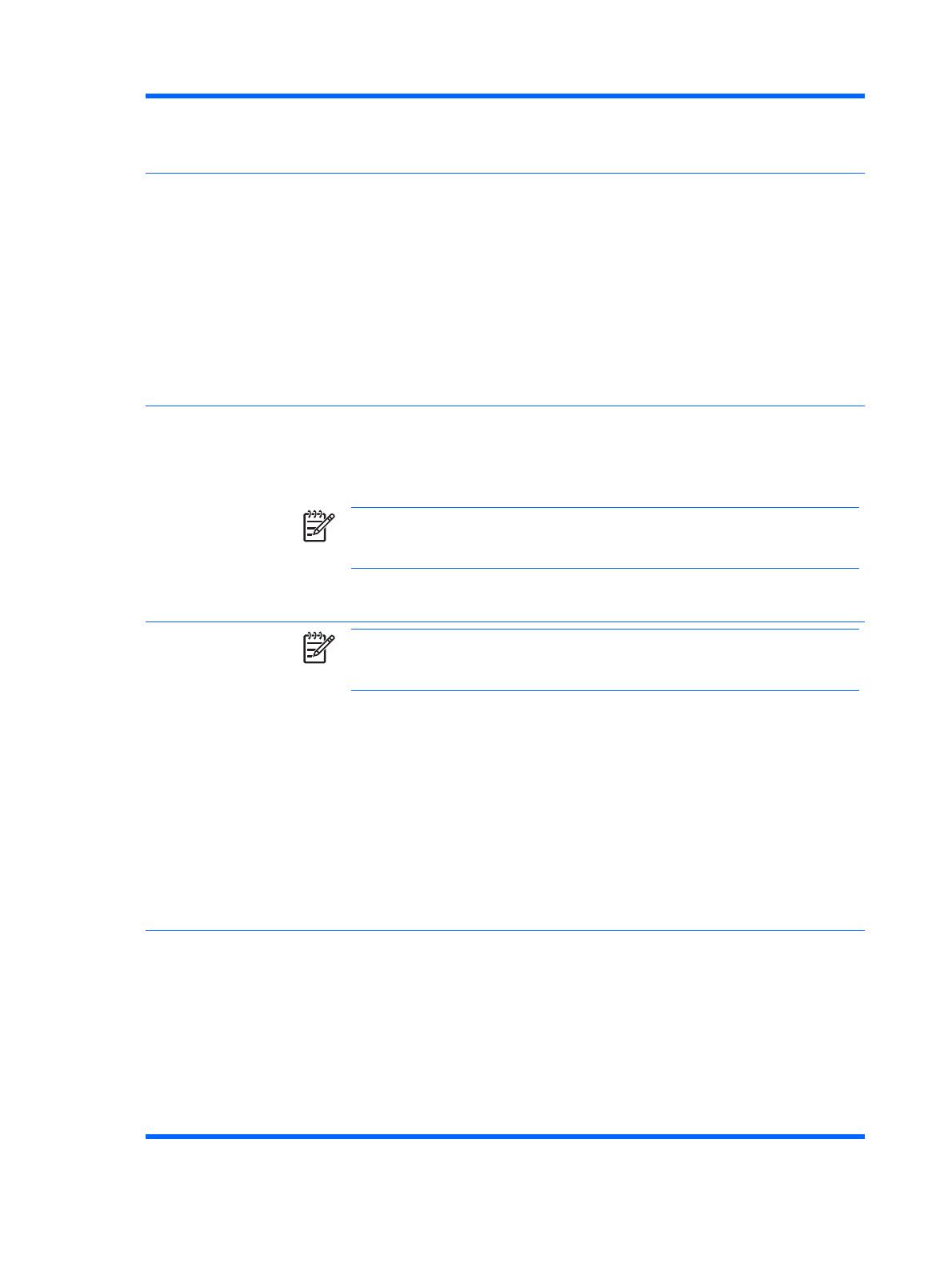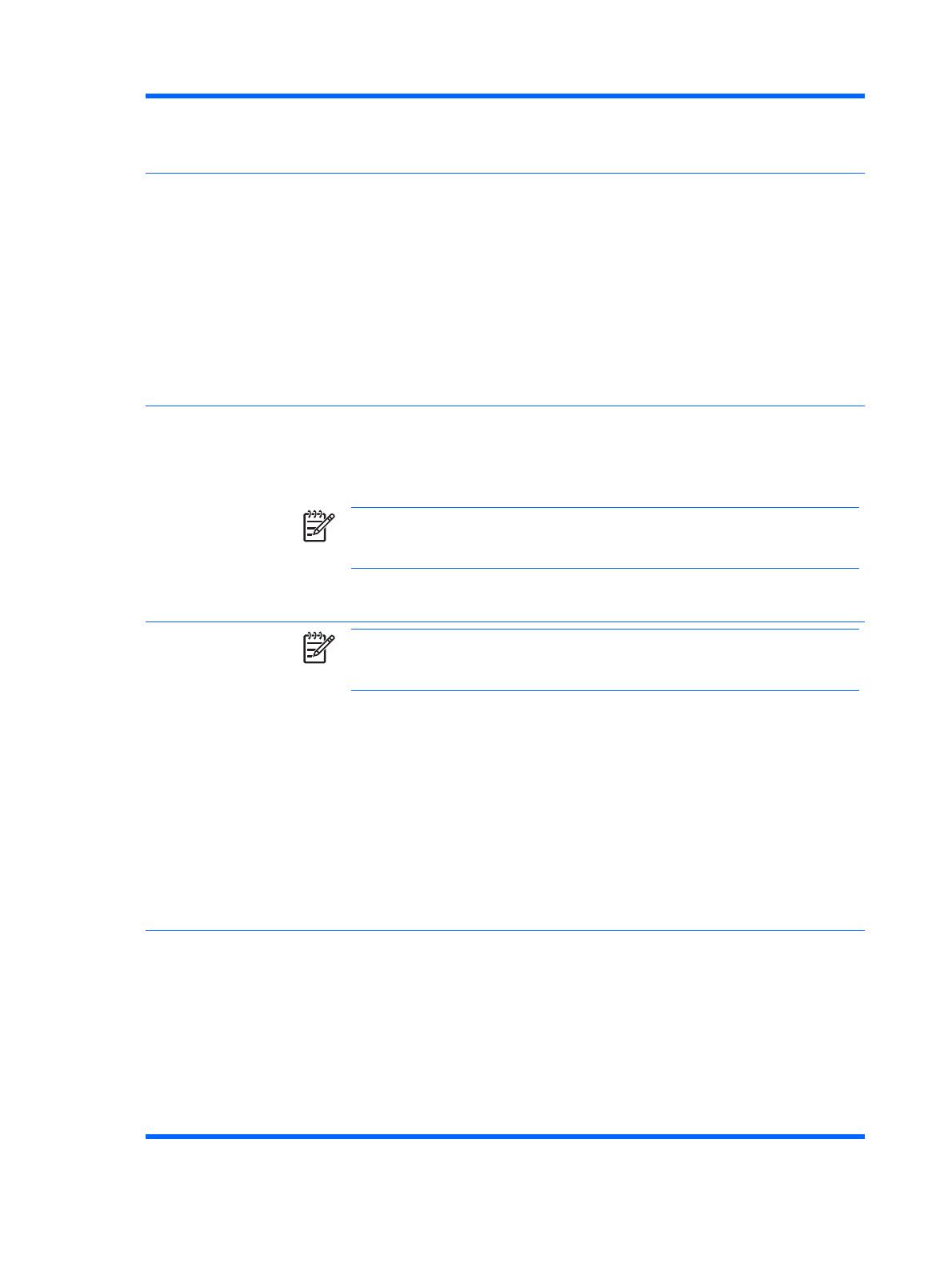
Network Service Boot
(Служебная загрузка
через сеть)
Включение или отключение возможности загрузки на компьютер операционной системы,
установленной на сетевом сервере. (Эта функция доступна только в моделях с сетевым
адаптером. Сетевой адаптер должен быть платой расширения PCI или встроен в системную
плату.)
System IDs
(Идентификаторы
компьютера)
Установка следующих параметров:
●
Идентификатор учета (18-байтовый идентификатор) и принадлежности (80-байтовый
идентификатор, выводимый на экран во время самотестирования при запуске).
Дополнительные сведения см. в документе Руководство по управлению рабочей
средой на компакт-диске Документация и диагностика.
●
Серийный номер шасси или универсальный уникальный идентификатор UUID (Universal
Unique Identifier). Идентификатор UUID можно обновлять только в том случае, если
серийный
номер шасси неправильный. (Эти идентификационные номера обычно
устанавливаются производителем и используются для идентификации компьютера.)
●
Параметры клавиатуры в соответствии с языком страны пользования (например,
английским или немецким) для идентификатора компьютера.
DriveLock Security
(Блокировка дисков)
Назначение или изменение главного или пользовательского пароля для жестких дисков. Если
это средство включено, в ходе выполнения POST выводится запрос на ввод одного из
паролей блокировки диска. Если правильный пароль не будет введен, жесткий диск останется
недоступным, пока во время выполнения последующей процедуры "холодной" загрузки не
будет введен один из нужных паролей.
ПРИМЕЧАНИЕ: Данный параметр отображается только в том случае, когда на
компьютере установлен по крайней мере один жесткий диск, поддерживающий
блокировку диска.
Дополнительные сведения см. в документе Руководство по управлению рабочей средой на
компакт-диске Документация и диагностика.
OS Security (Система
безопасности ОС) (на
некоторых моделях)
ПРИМЕЧАНИЕ: Выбор системы безопасности ОС можно сделать только в том
случае, если процессор и операционная система поддерживают и используют
функцию безопасности.
●
Режим Data Execution Prevention (на некоторых моделях) (enable/disable) (вкл./выкл.)
помогает предотвращать нарушение системы безопасности операционной системы.
●
Управление встроенным устройством безопасности через ОС (включение/отключение).
Включение этого параметра позволяет ОС управлять встроенным устройством
безопасности.
●
Сброс параметров встроенного устройства безопасности через ОС (включение/
отключение). Для изменения этого параметра необходим пароль программы настройки.
Включение этого параметра
позволяет ОС восстанавливать заводские значения
параметров встроенного устройства безопасности.
●
Технология виртуализации (на некоторых моделях) (включение/отключение). Для
изменения этого параметра необходимо включить и выключить компьютер.
Уровень
безопасности
программы
настройки
Предоставление конечным пользователям ограниченного доступа на изменение указанных
параметров в программе настройки без ввода пароля программы настройки.
Данная функция предоставляет администратору гибкость защиты от изменения важных
параметров настройки, одновременно позволяя пользователям просматривать параметры
системы и устанавливать второстепенные параметры. Администратор устанавливает права
доступа для отдельных параметров настройки с помощью меню Setup Security Level (Уровень
безопасности программы
настройки). По умолчанию для всех параметров программы
настройки установлен пароль настройки, который необходимо ввести во время проверки
POST, чтобы изменить какие-либо параметры. Для отдельных элементов администратор
может установить значение None (отсутствует), что означает, что пользователь может
изменять значения указанных параметров, если вход в программу настройки выполнен с
Таблица 4 Программа настройки компьютера – Security (Безопасность) (продолжение)
10 Служебная программа настройки компьютера (F10) RUWW